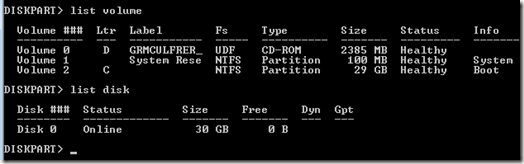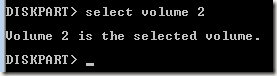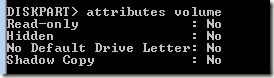กว่าปีหนึ่งที่น่ารำคาญและยากที่จะแก้ไขปัญหาที่ฉันได้เจอใน Windows XP, Vista และ 7 เป็นสื่อเขียนข้อผิดพลาดได้รับการป้องกัน คุณจะทำทุกอย่างในเวลาที่คุณไม่สามารถเขียนไฟล์ใด ๆ ลงในฮาร์ดไดรฟ์ภายนอกไดรฟ์ภายนอกไดรฟ์ USB หรือการ์ด SD ได้
ข้อผิดพลาดทั่วไป
ซึ่งทำให้ทุกอย่างยากที่จะแก้ไข! เพิ่มความจริงที่ว่าข้อความแสดงข้อผิดพลาดนี้ปกติไม่มีอะไรเกี่ยวข้องกับการเป็นเจ้าของหรือสิทธิ์และจริงๆสับสน heck out of people / p พยายามและเป็นเจ้าของไฟล์โฟลเดอร์หรือไดรฟ์ทั้งหมดที่มีการป้องกันการเขียน คุณไม่ต้องการทำเช่นนี้! 99 ครั้งจาก 100 ครั้งสิทธิ์ในไดรฟ์ยังไม่ได้เปลี่ยน
ก่อนที่คุณจะลองรับสิทธิ์การเป็นเจ้าของหรือเปลี่ยนสิทธิ์ลองใช้วิธีแก้ปัญหาต่อไปนี้และดูว่าทำงานกับคุณหรือไม่
Diskpart
การใช้เครื่องมือ Diskpart ในตัวที่มาพร้อมกับ Windows คุณสามารถตรวจสอบว่าไดรฟ์หรือไดรฟ์ข้อมูลมีการตั้งค่าเป็นแบบอ่านอย่างเดียวหรือไม่ ถ้าเป็นเช่นนั้นคุณสามารถใช้ diskpart เพื่อลบคุณสมบัติแบบอ่านอย่างเดียว
เปิดคำสั่งและพิมพ์ diskpart ก่อน
ตอนนี้คุณต้องเลือกไดรฟ์ข้อมูลหรือดิสก์เพื่อตรวจสอบว่า เป็นแบบอ่านอย่างเดียวหรือไม่ ถ้าฉันต้องการเลือกไดรฟ์ C (ไดรฟ์สำหรับเริ่มระบบ) จากนั้นฉันจะพิมพ์ เลือกระดับเสียง 2
ตอนนี้พิมพ์ แอตทริบิวต์ปริมาณเพื่อดูแอตทริบิวต์ต่างๆของไดรฟ์ข้อมูล หนึ่งในนั้นเป็นแบบอ่านอย่างเดียว
คุณสามารถดูข้อมูลจากด้านบนไดรฟ์ข้อมูลนี้ไม่ได้เป็นแบบอ่านอย่างเดียว นอกจากนี้โปรดทราบว่าเมื่อคุณพิมพ์ไดรฟ์ข้อมูลรายการหรือดิสก์รายการแท็บข้อมูลจะบอกคุณว่าดิสก์สามารถถอดออกได้หรือไม่
สุดท้ายเพื่อลบแฟล็กแบบอ่านอย่างเดียวบนไดรฟ์หรือไดรฟ์ข้อมูล คำสั่งต่อไปนี้หลังจากที่คุณเลือกไดรฟ์ข้อมูลหรือดิสก์ที่เหมาะสม:
attributes volume clear readonlyattributes disk clear readonly
โปรดทราบว่าการแก้ไขปัญหานี้เป็นปกติใน Windows แต่อาจไม่สามารถใช้งานได้หลังจากรีบูต กรณีนี้สามารถเกิดขึ้นได้หากไดรฟ์กำลังทำแบบอ่านอย่างเดียวอีกครั้งโดยโปรแกรมอื่น ๆ หรือระบบปฏิบัติการ อ่านต่อเพื่อแก้ปัญหาอื่น ๆ หากไม่ได้ผลสำหรับคุณ
อัพเดตไดรฟ์ฮาร์ดดิสก์
หากคุณใช้ Windows 64 บิตและมีฮาร์ดไดรฟ์หลายตัวที่เปิดใช้งาน AHCI คุณ อาจประสบปัญหานี้
สิ่งที่ดีที่สุดควรทำคือดาวน์โหลดไดรเวอร์ล่าสุดสำหรับฮาร์ดดิสก์ของคุณ (SATA / RAID Controller) และคอนโทรลเลอร์ฮาร์ดดิสก์ใด ๆ หากคุณมีปัญหากับอุปกรณ์ NAS ที่เชื่อมต่อกับคอมพิวเตอร์ของคุณผ่าน eSata การอัปเดตไดรเวอร์ควรแก้ไขปัญหาของคุณ
ตรวจสอบคีย์รีจิสทรี
หากระบบของคุณติดไวรัสมาเมื่อเร็ว ๆ นี้ ไวรัสหรือสปายแวร์มัลแวร์อาจมีการปรับเปลี่ยนคีย์รีจิสทรีทำให้อุปกรณ์ใด ๆ ที่เชื่อมต่อกับคอมพิวเตอร์ของคุณมีการป้องกันการเขียน
เปิดตัวแก้ไขรีจิสทรีและไปที่คีย์ต่อไปนี้:
HKEY_LOCAL_MACHINE\SYSTEM\CurrentControlSet\Control\StorageDevicePolicies
หากไม่มี StorageDevicePoliciesที่สำคัญให้สร้างด้วยตนเอง คุณสามารถทำได้โดยคลิกขวาที่ปุ่ม ควบคุมและเลือก ใหม่- คีย์ในหน้าต่างด้านขวาให้ดับเบิลคลิกที่ WriteProtectและตั้งค่าเป็น 0หากไม่มี WriteProtect ให้คลิกขวาที่ StorageDevicePoliciesคีย์ใหม่และเลือก ใหม่- Dword
ปิดการใช้งาน ซอฟต์แวร์การสำรองข้อมูลและการป้องกันไวรัส
ขึ้นอยู่กับประเภทของซอฟต์แวร์สำรองข้อมูลหรือซอฟต์แวร์ป้องกันไวรัสที่คุณใช้ดิสก์หรือไดรฟ์ข้อมูลของคุณอาจตั้งค่าเป็นแบบอ่านอย่างเดียวโดยซอฟต์แวร์ที่ติดตั้งในระบบของคุณ บางครั้งโปรแกรมเหล่านี้อาจทำให้โวลุ่มหรือดิสก์ป้องกันการเขียนผิดพลาด
ตัวอย่างเช่นซอฟต์แวร์ป้องกันไวรัสของ Avira หากพบไวรัสและไม่สามารถถอดออกจากก้าน USB ได้คุณสามารถเขียนไดรฟ์ไว้ในตัวของมันเองได้!
แก้ไข MBR
ในบางกรณี MBR บน ไดรฟ์อาจเกิดความเสียหายและทำให้ไดรฟ์มีการเข้าถึงแบบอ่านอย่างเดียวเท่านั้น ถ้าเป็นไดรฟ์ภายนอกคุณยังคงสามารถรัน FixMBR ได้โดยใช้ยูทิลิตีฟรี
หากคุณต้องการแก้ไข MBR บนดิสก์ที่มี Windows ติดตั้งอยู่คุณสามารถทำตามคำแนะนำจาก Geek Help Desk ของฉัน
หากคุณต้องการเรียกใช้งานไดรฟ์อื่นเช่นไดรฟ์ภายนอกให้ดาวน์โหลดยูทิลิตีนี้จากที่นี่:
คุณสามารถใช้คำสั่งต่อไปนี้เพื่อซ่อมแซม MBR บนไดรฟ์:
ตัวเลือกสุดท้ายของคุณคือการทำการคืนค่าระบบถ้าคุณเพิ่งติดตั้งซอฟต์แวร์ใหม่หรือติดตั้งการปรับปรุงใหม่ลงในระบบของคุณ พยายามย้อนกลับไปยังจุดคืนค่าที่เร็วกว่าเมื่อคุณเริ่มมีปัญหาและดูว่าแก้ไขปัญหาได้หรือไม่
คุณสามารถอ่านบทความก่อนหน้านี้เกี่ยวกับ คืนค่าคอมพิวเตอร์ของคุณโดยใช้ System Restore
เกี่ยวกับโซลูชันทั้งหมดที่ฉันสามารถมากับสื่อมีข้อผิดพลาดในการป้องกันการเขียน! หากคุณพบโซลูชันอื่นโปรดโพสต์ได้ที่นี่ สนุก!